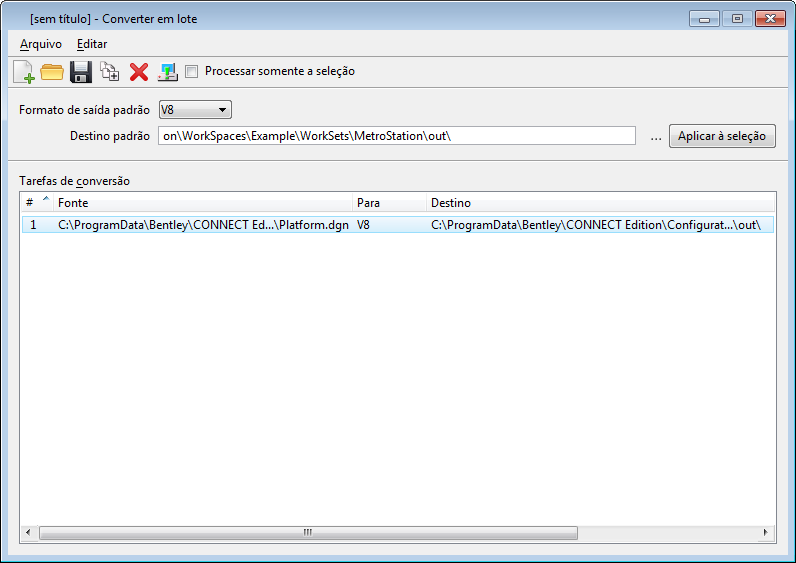Estabelecer uma tarefa da conversão em lote
- Abra a caixa de diálogo Conversor em lote ( ).
-
Da caixa de lista Formato de saída padrão, selecione o formato de arquivo padrão para conversão.
Depois que você seleciona arquivos e diretórios para converter (etapas 4-7), você pode alterar o formato de saída para alguns dos arquivos originais.
-
Faça uma das seguintes opções:
Na caixa de texto Destino Padrão, insira o caminho ao diretório de destino para arquivos convertidos. Se você especificar um diretório que ainda não existe, o MicroStation o criará quando processar a tarefa.
or
Depois que você seleciona arquivos e diretórios para converter (etapas 4-7), você pode alterar ainda mais os diretórios de destino.
-
Na barra de ícones da caixa de diálogo, clique em Adicionar arquivos ou Diretórios para conversão.
A caixa de diálogo Selecionar arquivos e diretórios para Converter abre. Esta caixa de diálogo permite a seleção múltipla de arquivos e diretórios.
- Selecione arquivos ou diretórios individuais para converter.
-
Clique em Adicionar.
As especificações para os diretórios ou arquivos selecionados são listadas na caixa de lista Arquivos selecionados.
- (Opcional) Para remover um diretório ou um arquivo selecionado, selecione-o na caixa de lista e clique em Remover.
- Repita as etapas 5-6 até que você selecione todos os diretórios e arquivos para converter.
-
Clique em Concluído.
A caixa de diálogo Selecionar Arquivos e Diretórios para Converter fecha e a caixa de lista Tarefas de conversão na caixa de diálogo Conversão em lote é atualizada para refletir suas seleções. Agora você pode editar entradas individuais da tarefa na caixa de lista de Tarefas de conversão.
- (Opcional) Para remover uma tarefa, selecione a tarefa e clique no ícone Remover arquivos.
- (Opcional) Faça uma das seguintes opções:
- (Opcional) Na coluna Arquivo, adicione a string coringa *\ ao fim de um diretório para indicar que os subdiretórios serão incluídos. Na coluna Arquivo, designe quais tipos de arquivo específicos nos subdiretórios serão incluídos. Por exemplo, para processar todos os arquivos com a extensão .dgn do diretório c:\projects\ e seus subdiretórios, edite a entrada para ler c:\projects\*\*.dgn.
- (Opcional) Defina o formato de saída e o diretório de destino para uma tarefa individual mudando as configurações de Formato de saída padrão e Destino padrão, selecionando a tarefa na lista e clicando em Aplicar à seleção.
- (Opcional)
Defina as opções de conversão para arquivos individuais. Selecione um arquivo, então selecione . Por exemplo, se um precisar ter a saída no formato V8, selecione .
Nota: Se esta etapa não for realizada, as configurações mais recentes para o formato do arquivo particular são usadas.Dica: Como o timestamp do arquivo de saída está definido para combinar com o timestamp do arquivo original, é praticável executar frequentemente uma tarefa, atualizando as versões da saída somente dos arquivos fonte que mudaram. Também torna possível reiniciar uma tarefa de conversão em lote. Quando o arquivo do destino é atualizado, a coluna Status indica esse fato.Nota: Se os arquivos MicroStation estiverem sendo convertidos para arquivos AutoCAD e Salvar referência como DWG/DXF estiver ligado na caixa de diálogo Opções para salvar em DWG, as referências de cada arquivo original são processadas assim como o arquivo mestre. Em certas instâncias, isto causa a conversão automática de alguns arquivos que são selecionados como arquivos originais em uma tarefa subsequente na mesma tarefa. Quando o processamento alcança tal arquivo, seu estado muda para "Já convertido".
Quando praticável, arquivos de saída recebem o mesmo nome de arquivo do arquivo original. O timestamp do arquivo de saída é definido para combinar com o timestamp do arquivo original. Quando a fonte está em um formato MicroStation MicroStation e a saída é um arquivo AutoCAD, a extensão da saída é automaticamente definida como *.DWG ou *DXF como apropriado (todos os arquivos AutoCAD devem ter a extensão .DWG ou .DXF). Se existirem vários arquivos com o mesmo nome de raiz (diferente somente na extensão) no diretório de fonte, a extensão é incorporada no nome do arquivo da saída.